bios怎样恢复出厂设置 联想bios恢复出厂设置步骤
更新时间:2023-10-05 15:58:29作者:jiang
bios怎样恢复出厂设置,在使用联想电脑的过程中,有时候我们可能会遇到一些系统问题或者出现不稳定的情况,这时候恢复BIOS设置到出厂状态就是一个非常有效的解决办法。BIOS是电脑的基本输入输出系统,它控制着计算机的启动和硬件设备的运行。恢复BIOS设置到出厂状态可以帮助我们解决一些由于设置错误或者其他原因造成的问题。接下来我们将介绍一下联想电脑如何进行BIOS恢复出厂设置的步骤。
方法如下:
1.首先重新启动的你的电脑,如果是关机状态,直接开机即可。

2.接着就是进入bios的操作,在重启电脑时候。按键盘上的F2按键,这是常用的联想进入bios的快捷键,当然也有另外的,有的需要结合FN+F2才可以,像这里的联想e420就需要按FN+F1才能进入bios。

3.进入bios的界面之后,一般选择菜单栏的最后一项内容。这里是选择restart选项。
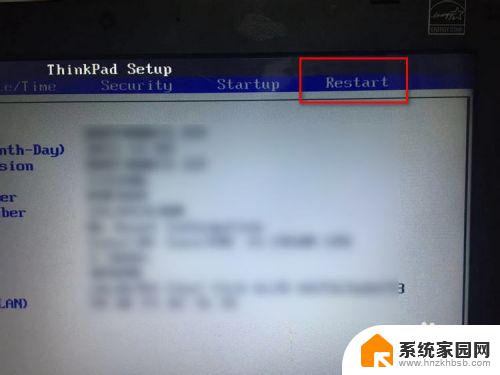
4.接着选择load setup defaults选项,也就是恢复出厂设置选项。
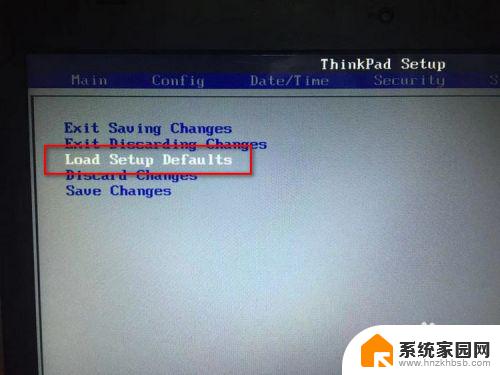
5.接着弹出一个提示窗口,提示是否现在就恢复出厂设置,直接点击yes选项即可。

6.成功恢复出厂设置之后,按键盘上的F10按键。然后弹出保存更改并退出的窗口,点击yes选项,电脑就会重启,这样bios就成功恢复出厂设置了。
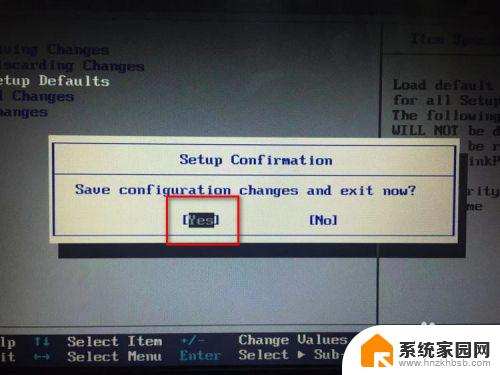
以上是如何恢复出厂设置的所有步骤,如果您遇到此类情况,可以按照本指南进行操作解决问题,整个过程非常简单快速,一步到位。
bios怎样恢复出厂设置 联想bios恢复出厂设置步骤相关教程
- 联想如何恢复出厂设置? 联想台式机如何恢复bios到出厂设置
- 联想电脑恢复出厂设置怎么弄 联想电脑恢复出厂设置步骤
- 戴尔笔记本bios怎么恢复出厂设置 戴尔笔记本电脑bios恢复出厂设置步骤
- 联想拯救者恢复出厂设置步骤 联想拯救者恢复出厂设置步骤
- 电脑怎么在bios界面恢复出厂设置 联想笔记本如何恢复出厂设置
- 如何电脑恢复出厂设置 小米手机恢复出厂设置步骤
- 360恢复出厂设置 360摄像头恢复出厂设置的步骤详解
- hp打印机恢复出厂设置 惠普打印机恢复出厂设置步骤
- 如何恢复出厂设置小米 小米手机如何恢复出厂设置步骤
- 联想小新air14一键恢复出厂设置 联想小新14恢复出厂设置方法
- 键盘上字母打不出来 键盘按键失灵怎么解决
- ps能打开ai源文件吗 PS软件如何导入AI文件
- 微信怎么把字变大 电脑微信如何设置字体大小
- 手机视频怎样投屏到电脑 手机视频投屏电脑教程
- 电脑处于睡眠状态怎样解除 电脑睡眠模式退出方法
- 电脑怎么开无线网 如何在电脑上打开无线网络
电脑教程推荐
- 1 键盘上字母打不出来 键盘按键失灵怎么解决
- 2 微信怎么把字变大 电脑微信如何设置字体大小
- 3 华为怎么取消锁屏杂志 华为手机杂志锁屏如何关闭
- 4 电脑怎么设置日历显示节假日 电脑设置农历显示方法
- 5 u盘在某一台电脑上无法识别 电脑无法识别U盘怎么办
- 6 笔记本电脑怎么打开麦克风说话 笔记本电脑麦克风功能怎么使用
- 7 罗技无线鼠标的usb接口没了 能配吗 罗技无线鼠标接收器不见了怎么办
- 8 苹果无法连接itunes store 无法连接到iTunes Store的解决方案
- 9 电脑连手机热点无法访问internet 电脑连接手机热点连接不上网络怎么办
- 10 三星解锁屏幕过渡效果 三星手机解锁过渡效果怎么调节